Jak zaktualizować kontrolę rodzicielską Disney Plus
Opublikowany: 2022-12-19Disney Plus składa się z wielu treści przyjaznych rodzinie. Ale zawiera treści, które mogą być nieodpowiednie dla dzieci. Na szczęście wbudowana kontrola rodzicielska zapewnia pewną kontrolę.
Kiedy Disney Plus dodał kilka programów Marvela, platforma zaktualizowała kontrolę rodzicielską, aby uwzględnić bardziej dojrzałe treści.
Teraz firma pozwala rodzicom ustawić poziom zawartości dla niektórych profili dołączonych do konta.
Użytkownicy mogą również ustawiać hasła, aby chronić swoje profile przed włamaniem przez wścibskie oczy. Oto, co musisz wiedzieć.
- Jak ustawić limity oceny treści w Disney Plus
- Ustaw limity oceny treści w witrynie
- Ustaw limity oceny treści w aplikacji mobilnej
- Jak korzystać z kontroli rodzicielskiej Profilu dziecka w Disney Plus
- Jak założyć profil dziecka na stronie internetowej
- Jak skonfigurować profil dziecka w aplikacji mobilnej
- Jak dodać kod PIN do swojego profilu Disney Plus
- Jak dodać kod PIN do swojego profilu Disney Plus na stronie internetowej
- Jak ustawić kod PIN do swojego profilu Disney Plus w aplikacji mobilnej
- Zabezpiecz swoje profile Disney Plus za pomocą kontroli rodzicielskiej
Jak ustawić limity oceny treści w Disney Plus
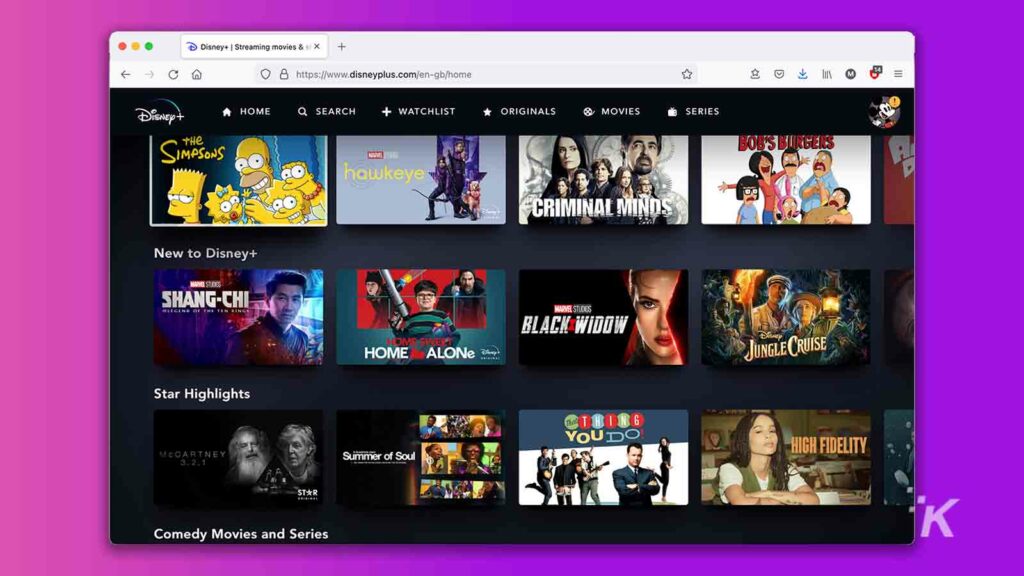
Głównym zasobem, jaki rodzice mają do dyspozycji w Disney Plus, jest możliwość ustawienia limitów oceny treści na poszczególnych profilach. Możesz ustawić limity dla swoich dzieci na różnych poziomach, od TV-Y do TV-MA.
W rzeczywistości ustawienie tych limitów oceny treści uniemożliwi użytkownikom oglądanie treści na poziomie lub wyższym od ograniczonej oceny w indywidualnym profilu.
Możesz ustawić limity ocen w witrynie Disney Plus i aplikacji mobilnej.
Ustaw limity oceny treści w witrynie
Najpierw sprawdzimy, jak ustawić limity oceny treści w profilu za pośrednictwem witryny Disney Plus. Proces jest podobny na obu platformach, chociaż menu może wyglądać nieco inaczej.
Zacznij od przejścia na stronę Disney Plus i zalogowania się na swoje konto:
- Kliknij swoje zdjęcie profilowe w prawym górnym rogu

- Wybierz Edytuj profile

- Wybierz profil , do którego chcesz dodać elementy sterujące (w tym miejscu możesz utworzyć nowy profil, jeśli chcesz)

- U dołu wybierz Ocena treści
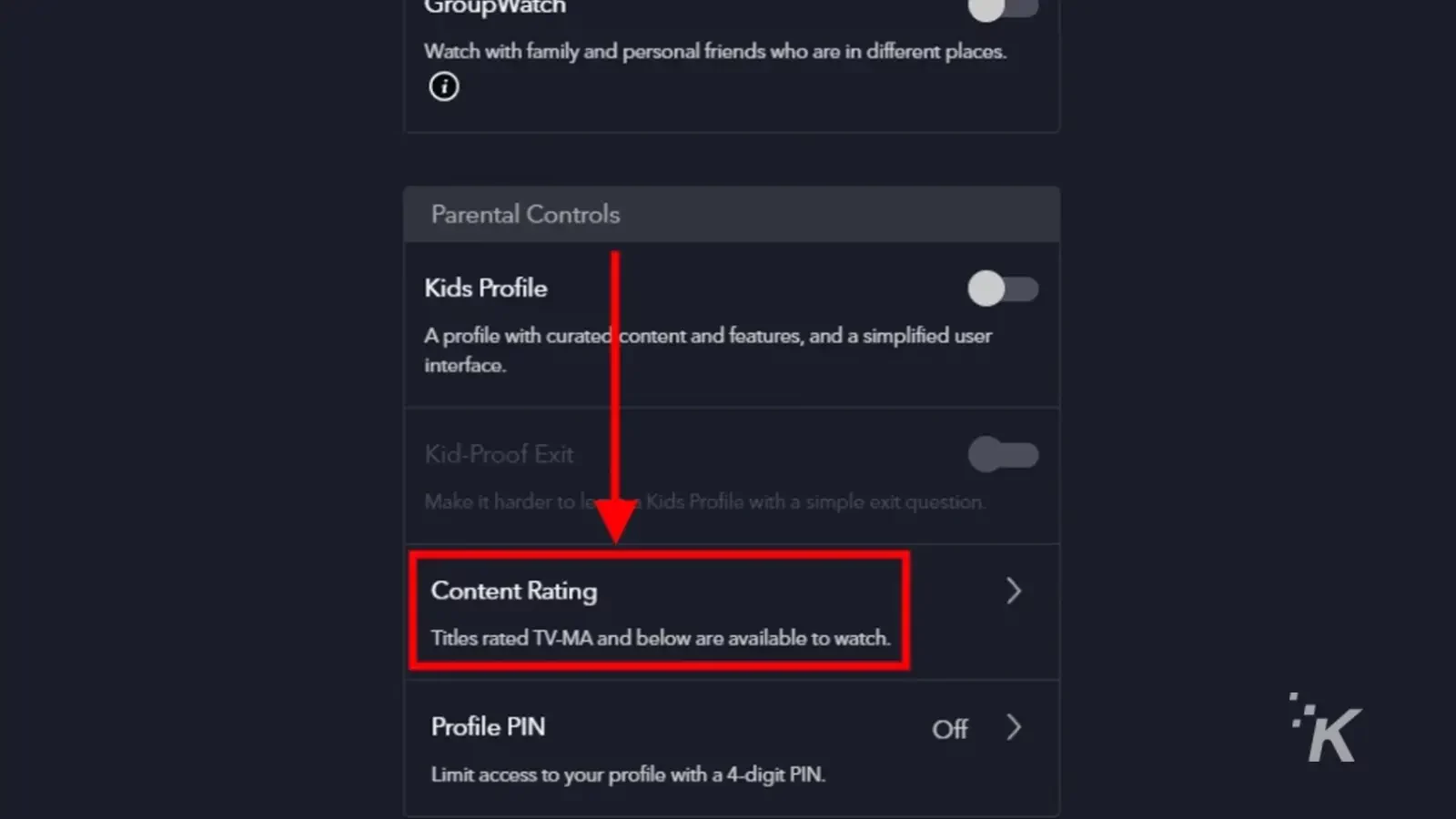
- Wprowadź hasło, a następnie Kontynuuj

- Wybierz żądaną ocenę treści, a następnie kliknij Zapisz
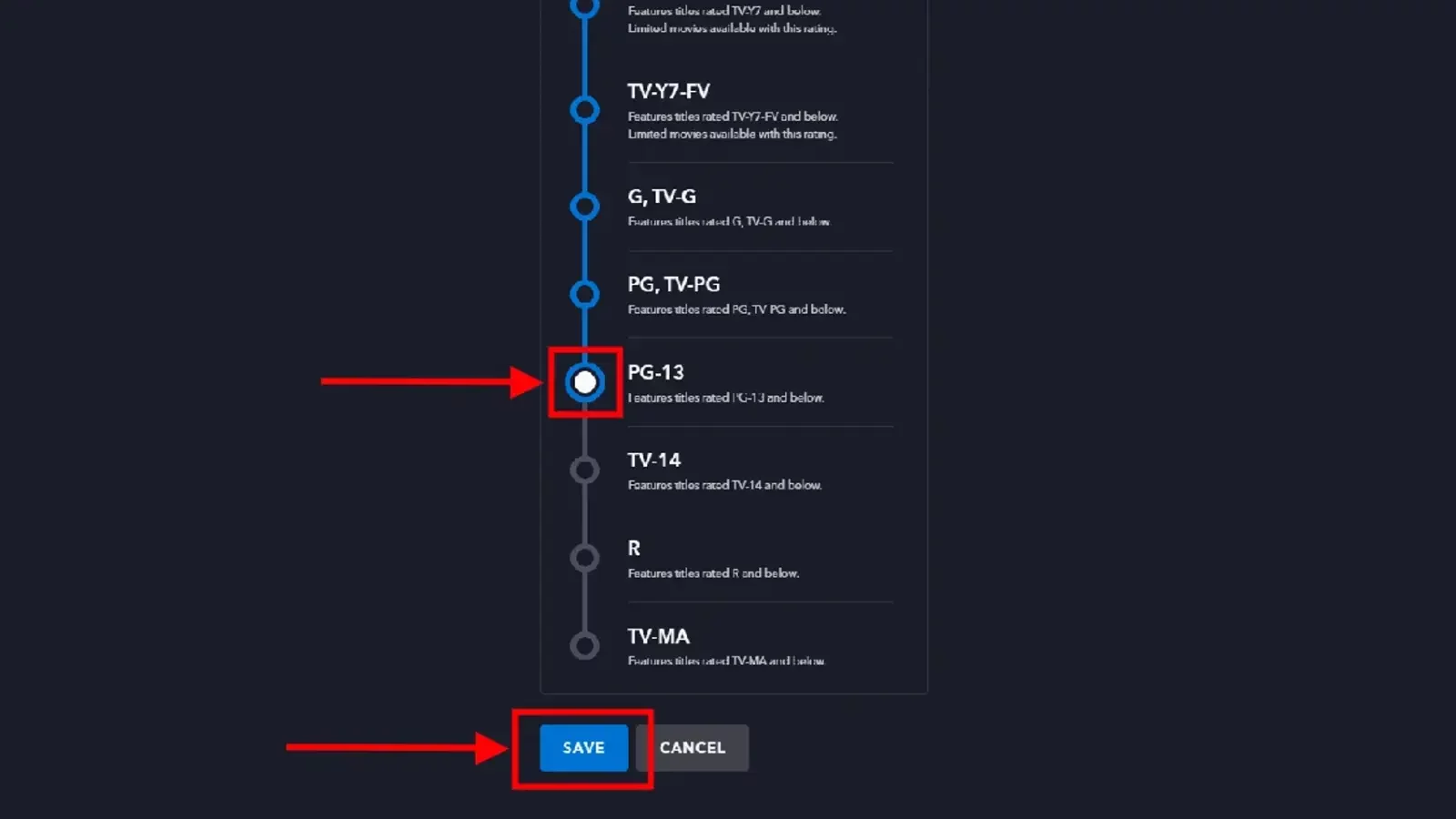
Proszę bardzo. Jak widać, możesz ustawić limity oceny treści na różnych poziomach, w zależności od rodzaju treści, które chcesz, aby Twoje dzieci mogły oglądać.
Ustaw limity oceny treści w aplikacji mobilnej
Jeśli używasz głównie aplikacji Disney Plus na swoim urządzeniu mobilnym, nie martw się. Możesz także ustawić limity oceny treści za pomocą aplikacji mobilnej, chociaż menu może wyglądać nieco inaczej.
Zacznij od pobrania aplikacji Disney Plus na urządzenie z systemem iOS lub Android i zaloguj się na swoje konto:
- Stuknij swoje zdjęcie profilowe w prawym dolnym rogu

- Stuknij Edytuj profile

- Wybierz profil, do którego chcesz dodać kontrolę rodzicielską (w tym miejscu możesz utworzyć nowy profil, jeśli chcesz)

- U dołu wybierz Ocena treści
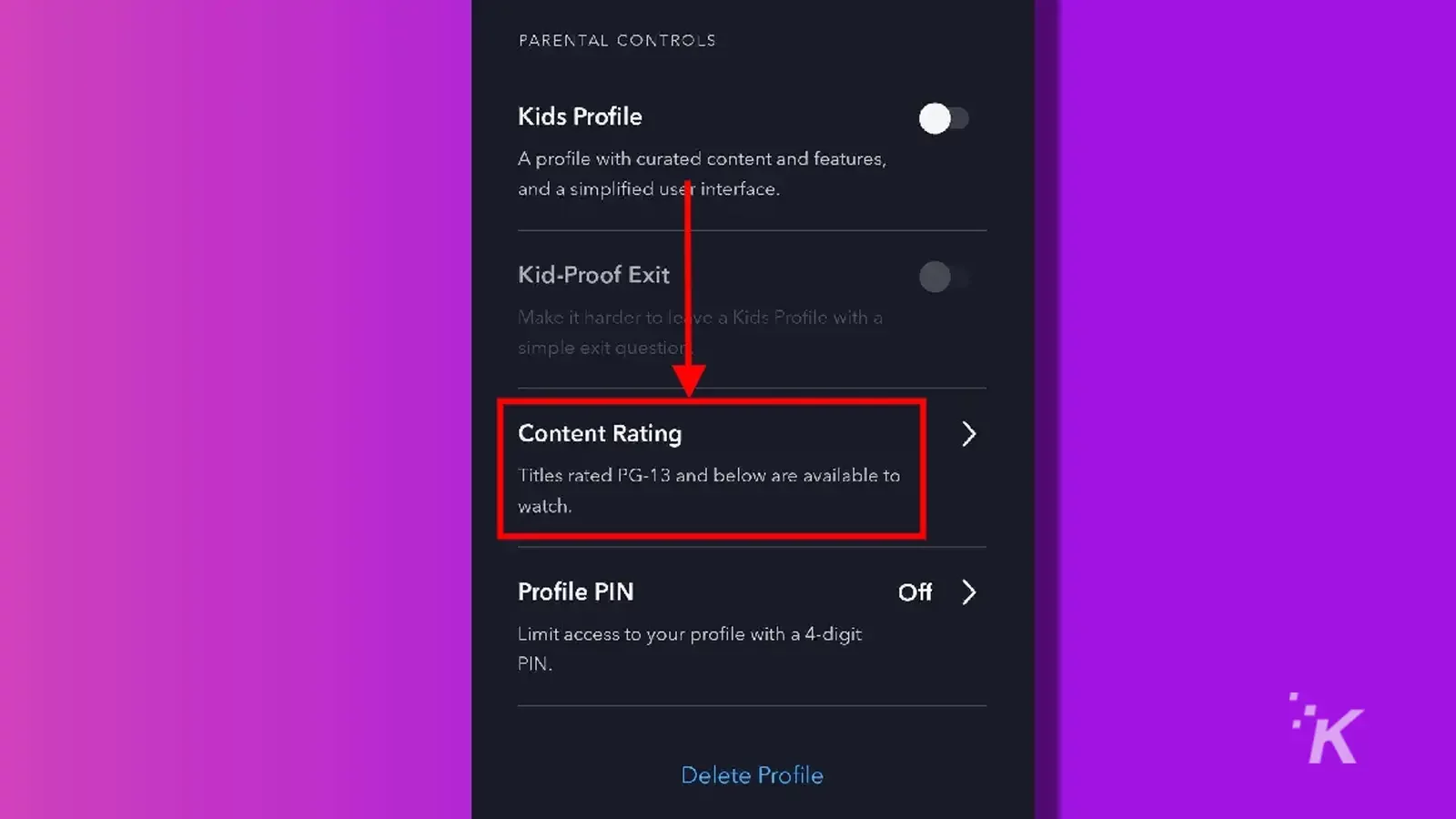
- Wprowadź swoje hasło i wybierz Potwierdź

- Wybierz preferowaną ocenę treści i dotknij Zapisz w prawym górnym rogu
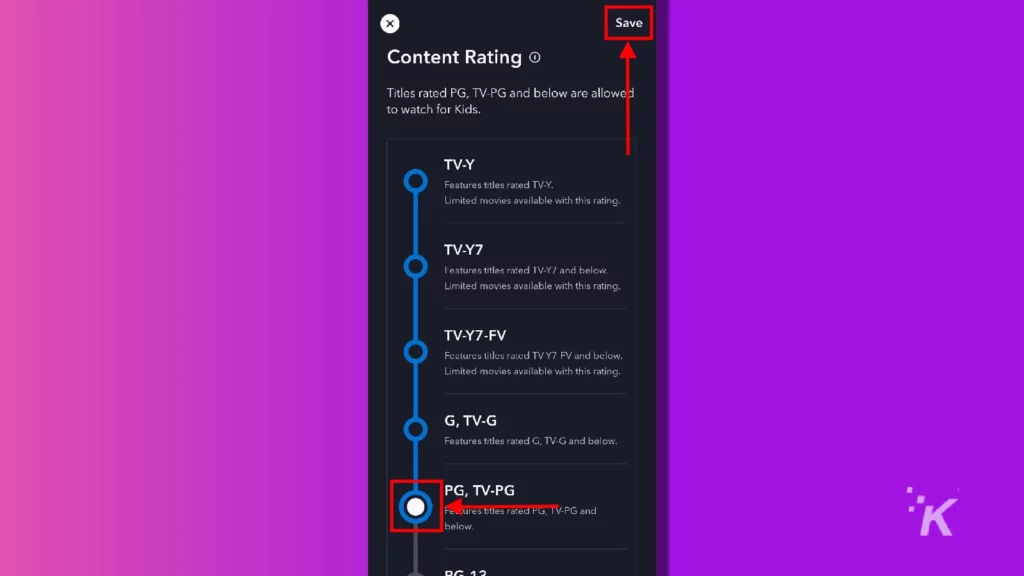
To wszystko, co musisz zrobić. Teraz, gdy ktoś ogląda treści na tym profilu, kontrola rodzicielska włączy się i odpowiednio ograniczy dostępne treści.
Jak korzystać z kontroli rodzicielskiej Profilu dziecka w Disney Plus

Kolejną funkcją dostępną w Disney Plus jest możliwość utworzenia „profilu dziecka”. Gdy oznaczysz profil jako profil dziecka, platforma automatycznie ograniczy jego zawartość do treści uznanych za odpowiednie dla wszystkich widzów.
Dodatkowo funkcja Profilu dziecka zmienia interfejs platformy na znacznie bardziej przyjazny dla dzieci interfejs, który jest łatwy w nawigacji.
Istnieje również opcja, która wymaga od widza wykonania captcha przed opuszczeniem profilu dziecka, aby upewnić się, że Twoje dzieci nie opuszczają i nie przeskakują do innych profili niezauważone.
Ponownie możesz założyć profil Kid's Disney Plus na stronie internetowej lub za pośrednictwem aplikacji mobilnej platformy.
Jak założyć profil dziecka na stronie internetowej
Najpierw sprawdzimy funkcję profilu dziecka w witrynie Disney Plus. Konfigurowanie profilu dziecka jest dość proste i można to zrobić w dowolnym profilu (oprócz podstawowego), nawet po jego utworzeniu.
Zacznij od zalogowania się na swoje konto w witrynie Disney Plus:
- Kliknij swoje zdjęcie profilowe w prawym górnym rogu

- Wybierz Edytuj profile

- Wybierz profil, który chcesz zmienić na profil dziecka

- U dołu włącz opcję Profil dziecka
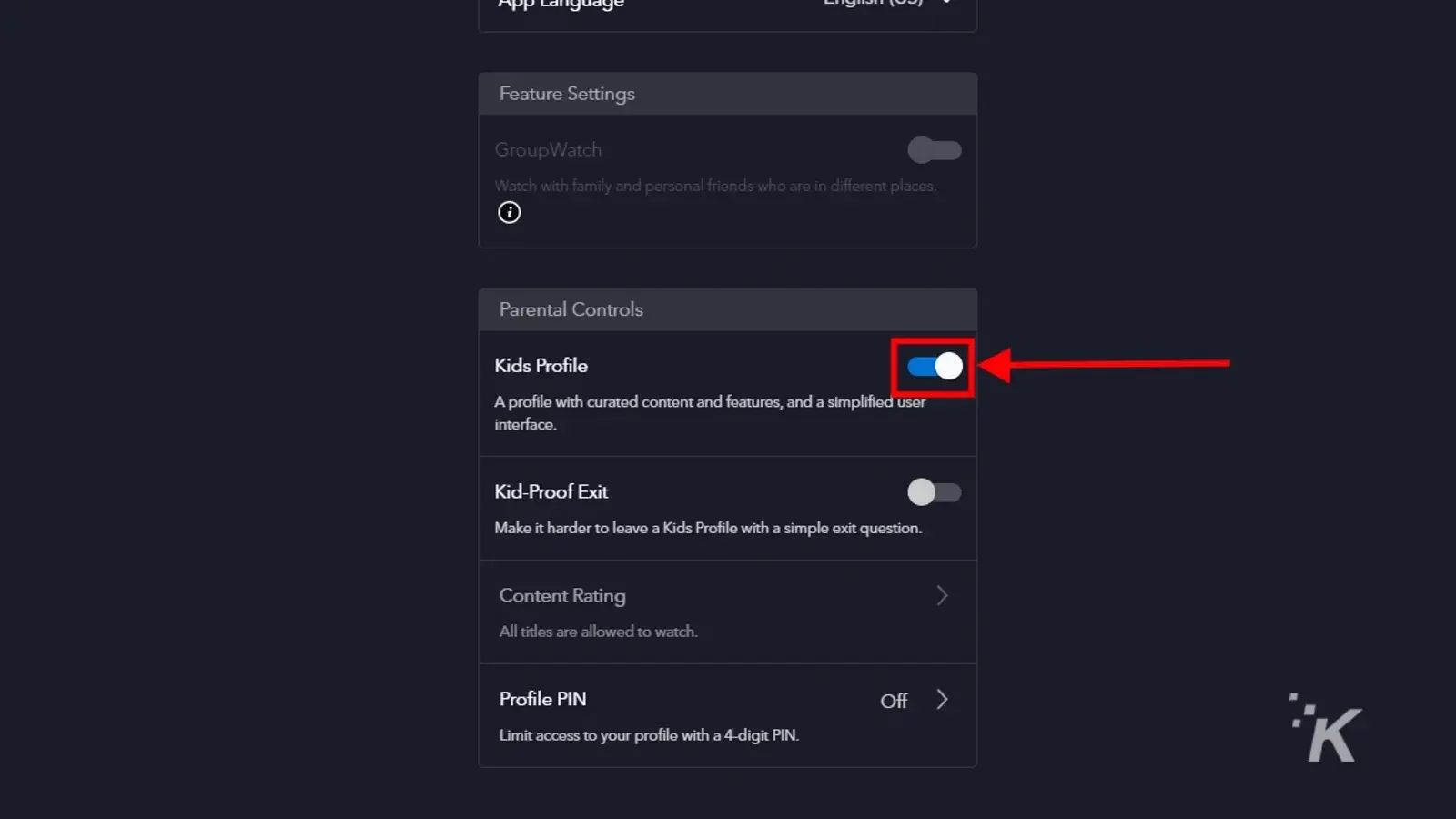
To wszystko. Po przełączeniu opcji Profil dziecka możesz przełączyć Wyjście zabezpieczone przed dziećmi.

Będzie to wymagało prostego wpisu podobnego do captcha, zanim będzie można przełączyć się na inny profil. Jeśli chcesz włączyć tę opcję, musisz potwierdzić zmianę hasłem.
Jak skonfigurować profil dziecka w aplikacji mobilnej
Teraz możemy sprawdzić, jak skonfigurować opcję kontroli rodzicielskiej Profilu dziecka w aplikacji mobilnej Disney Plus. Na szczęście proces jest podobny, chociaż menu może wyglądać nieco inaczej.
Zacznij od pobrania aplikacji Disney Plus na iOS lub Androida i zaloguj się na swoje konto:
- Stuknij swoje zdjęcie profilowe w prawym dolnym rogu

- Wybierz Edytuj profile

- Wybierz profil, do którego chcesz dodać tryb dziecięcy (w tym miejscu możesz utworzyć nowy profil, jeśli chcesz)

- Przesuń palcem w dół i włącz opcję Profil dziecka
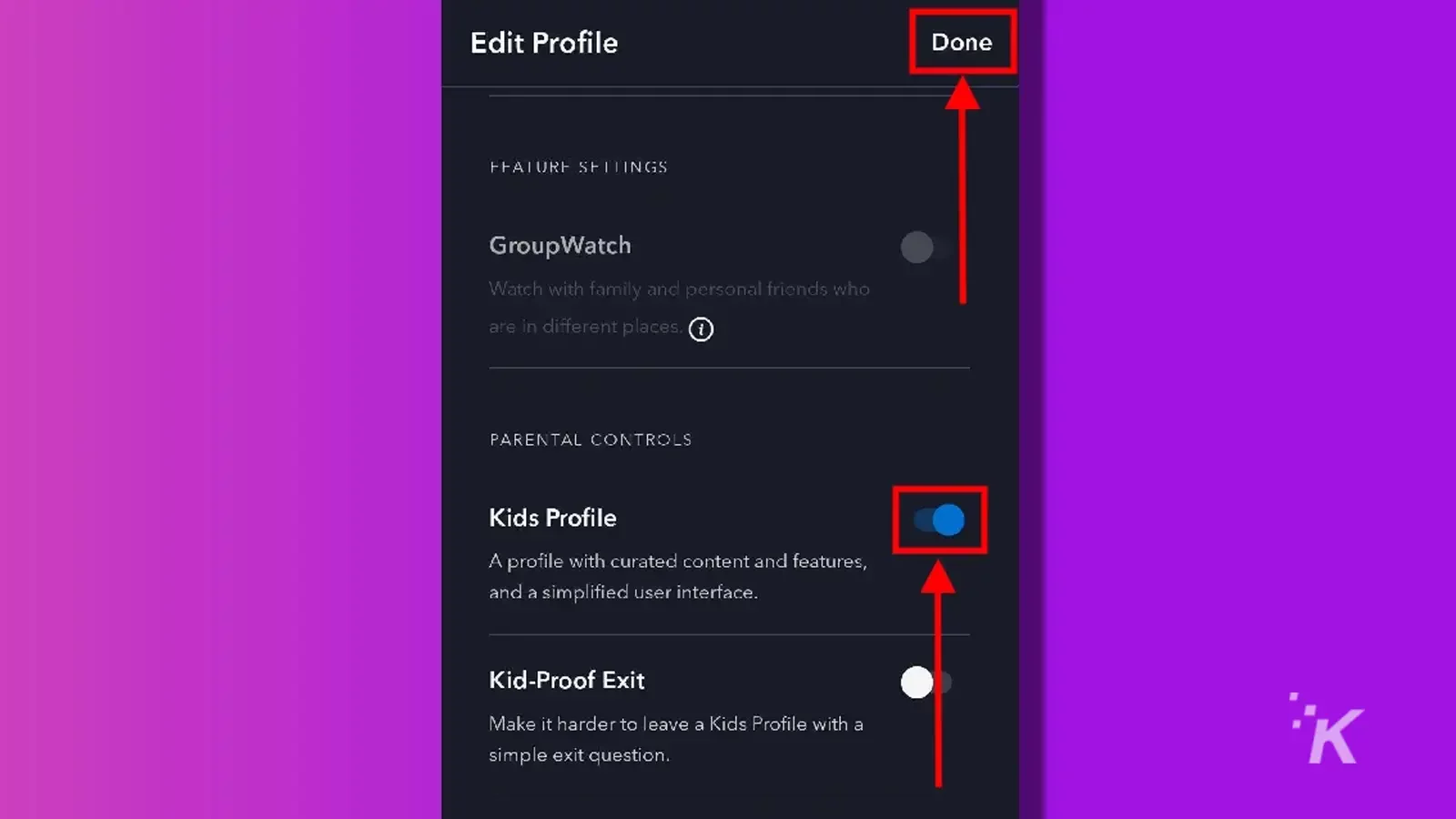
Nie musisz potwierdzać hasła, aby przejść do profilu dziecka, ale może być konieczne potwierdzenie hasła, jeśli chcesz wrócić do normalnego profilu.
Ponownie możesz dodać opcję wyjścia zabezpieczonego przed dziećmi, aby wymagać małego wejścia podobnego do captcha, zanim użytkownik będzie mógł przełączyć się z profilu dziecka na inny profil na koncie.
Jak dodać kod PIN do swojego profilu Disney Plus
Ostatnią opcją kontroli rodzicielskiej dostępną w Disney Plus jest możliwość dodania kodu PIN do swojego profilu. Usługa przesyłania strumieniowego umożliwia dodawanie 4-cyfrowych kodów PIN do poszczególnych profili w ramach konta Disney Plus.
Chociaż niekoniecznie jest to kontrola rodzicielska pod względem monitorowania korzystania z profilu przez dziecko, zablokuje inne osoby, jeśli nie mają kodu PIN.
Bez tego będą musieli użyć innego profilu lub w ogóle nie będą mogli korzystać z konta.
Ten proces jest bardzo podobny do innych procesów kontroli rodzicielskiej wspomnianych powyżej. I podobnie jak inni, możesz to zrobić za pośrednictwem strony internetowej Disney Plus lub aplikacji mobilnej na iOS lub Androida.
Jak dodać kod PIN do swojego profilu Disney Plus na stronie internetowej
Najpierw sprawdzimy, jak dodać PIN Disney Plus za pośrednictwem strony internetowej. Kilka pierwszych kroków jest dokładnie takich samych, jak w przypadku innych powyższych opcji kontroli rodzicielskiej.
Jak zawsze zacznij od przejścia na stronę Disney Plus i zalogowania się na swoje konto:
- Kliknij swoje zdjęcie profilowe w prawym górnym rogu

- Wybierz Edytuj profile

- Wybierz profil, do którego chcesz dodać kod PIN

- Przewiń w dół i kliknij PIN profilu
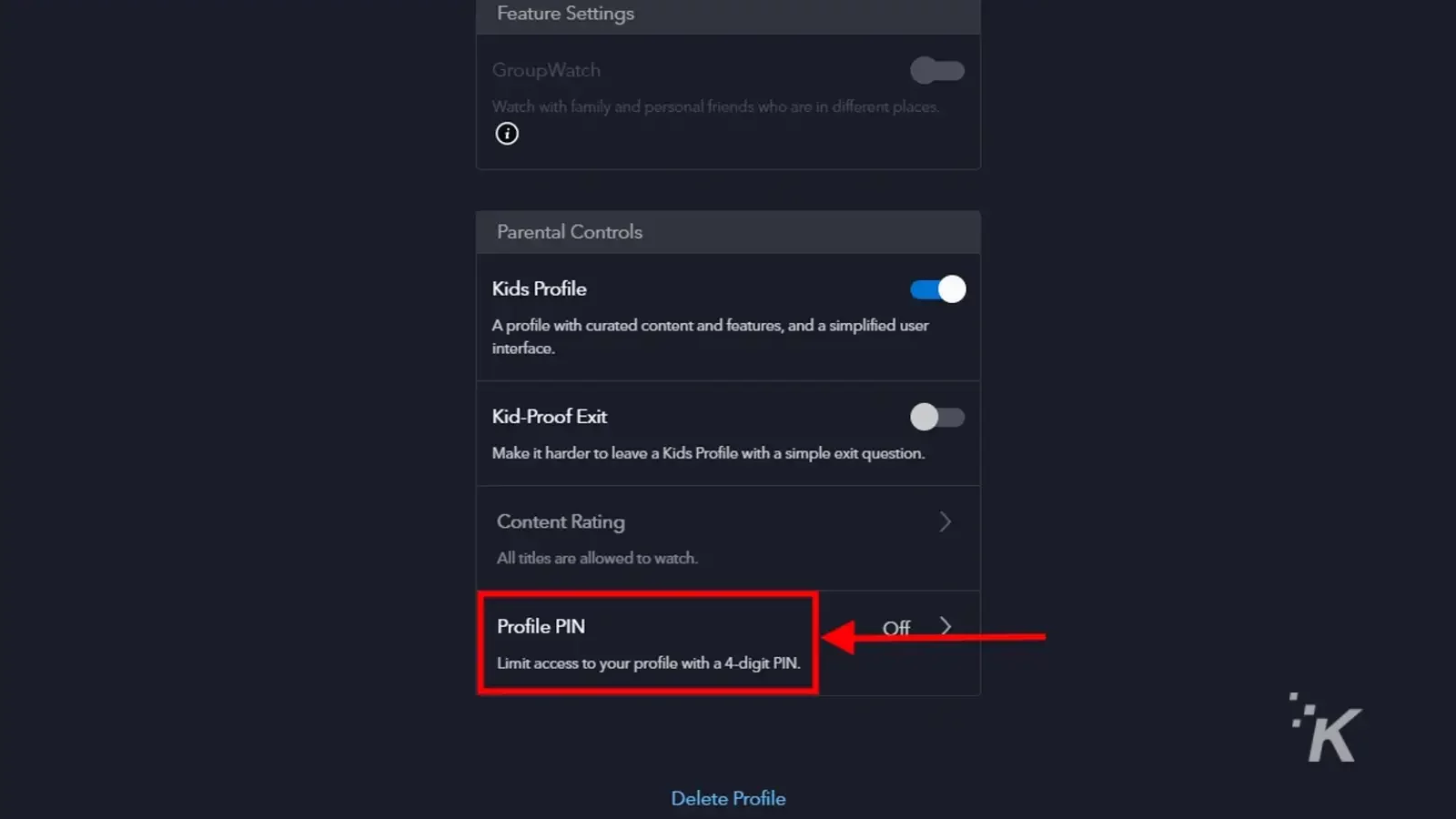
- Wprowadź swoje hasło i wybierz Kontynuuj

- Zaznacz pole i wprowadź kod PIN . Kliknij Zapisz , kiedy skończysz
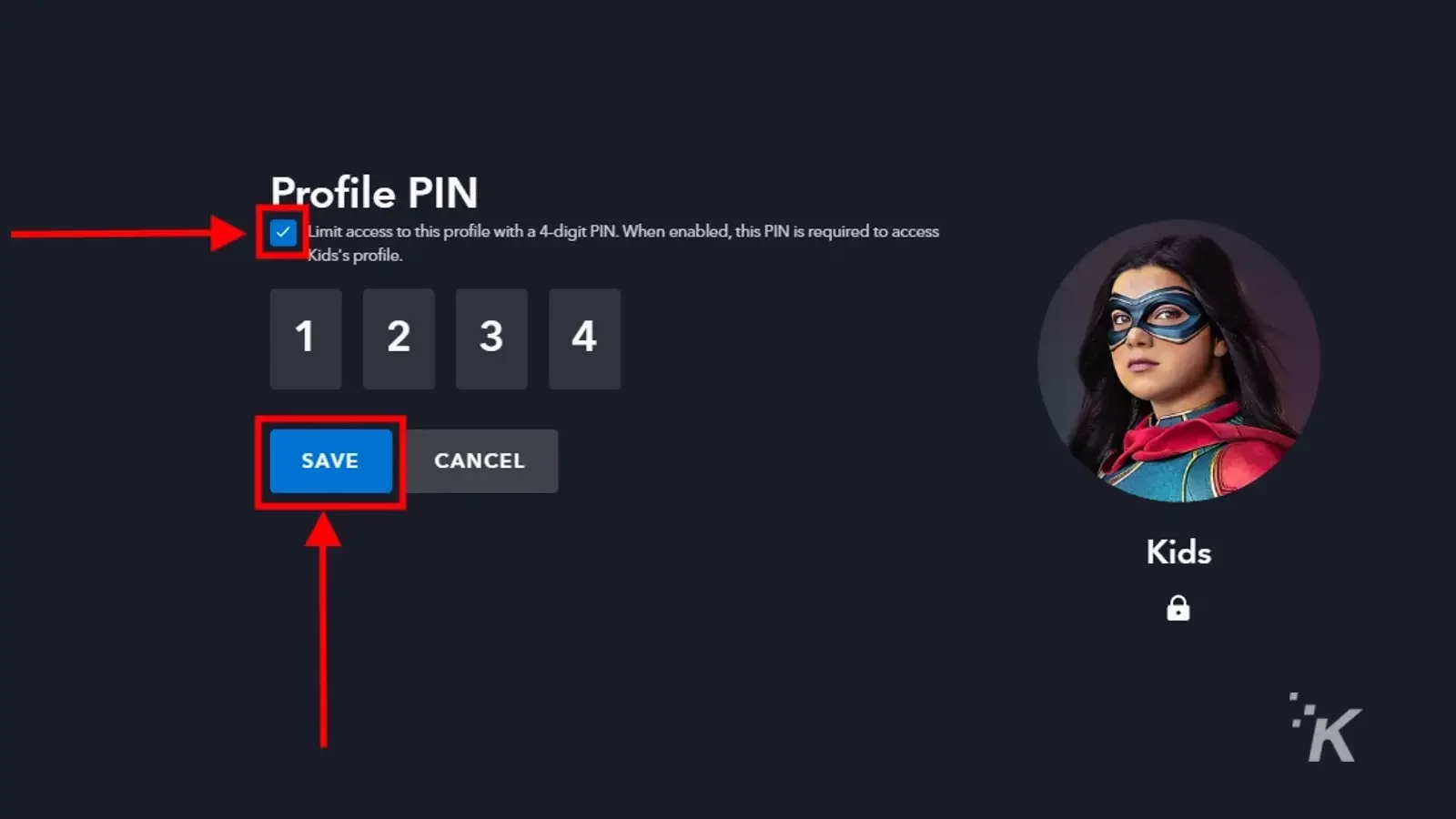
I proszę bardzo. Po dodaniu kodu PIN Disney Plus do swojego profilu będziesz musiał wprowadzić 4-cyfrowy numer za każdym razem, gdy chcesz oglądać treści z tego konta.
Zawsze możesz edytować kod PIN profilu Disney Plus, wracając w to samo miejsce.
Ponownie, jest to kolejna warstwa bezpieczeństwa, którą możesz dodać, aby uniemożliwić swoim wścibskim dzieciom oglądanie treści, których nie powinny widzieć.
Jak ustawić kod PIN do swojego profilu Disney Plus w aplikacji mobilnej
I wreszcie, możesz ustawić kod PIN dla swojego profilu Disney Plus za pomocą mobilnej aplikacji na iOS lub Androida. Jeśli postępowałeś zgodnie z tym przewodnikiem, kroki tego procesu będą dość znajome.
Zacznij od pobrania aplikacji Disney Plus na iOS lub Androida i zalogowaniu się na swoje konto:
- Wybierz swoje zdjęcie profilowe w prawym dolnym rogu

- Wybierz Edytuj profile

- Wybierz profil, do którego chcesz dodać kod PIN

- Przewiń w dół i wybierz PIN profilu
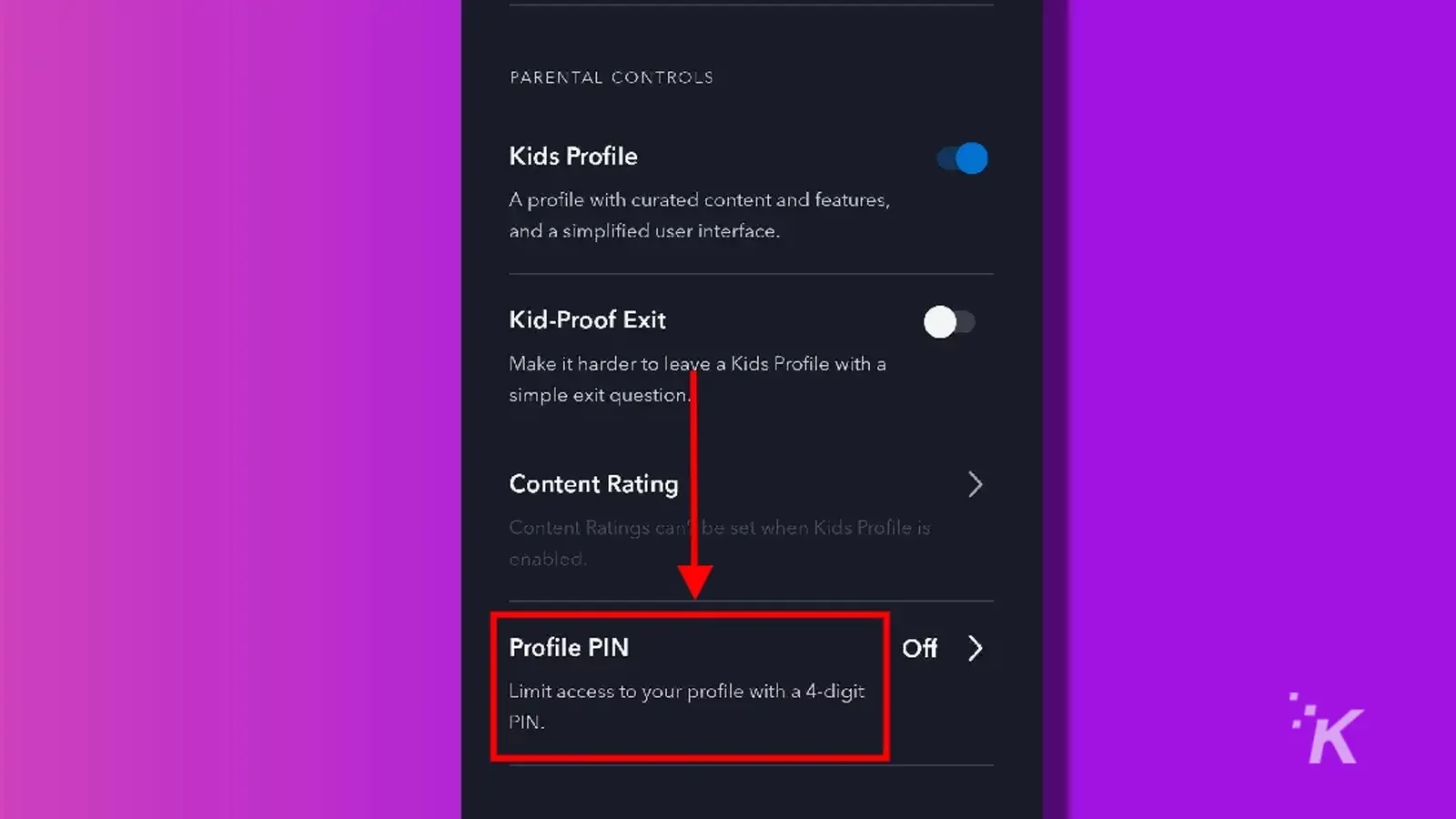
- Wprowadź swoje hasło i dotknij Potwierdź

- Włącz opcję PIN profilu i wprowadź kod PIN. Stuknij Zapisz w prawym górnym rogu, aby potwierdzić
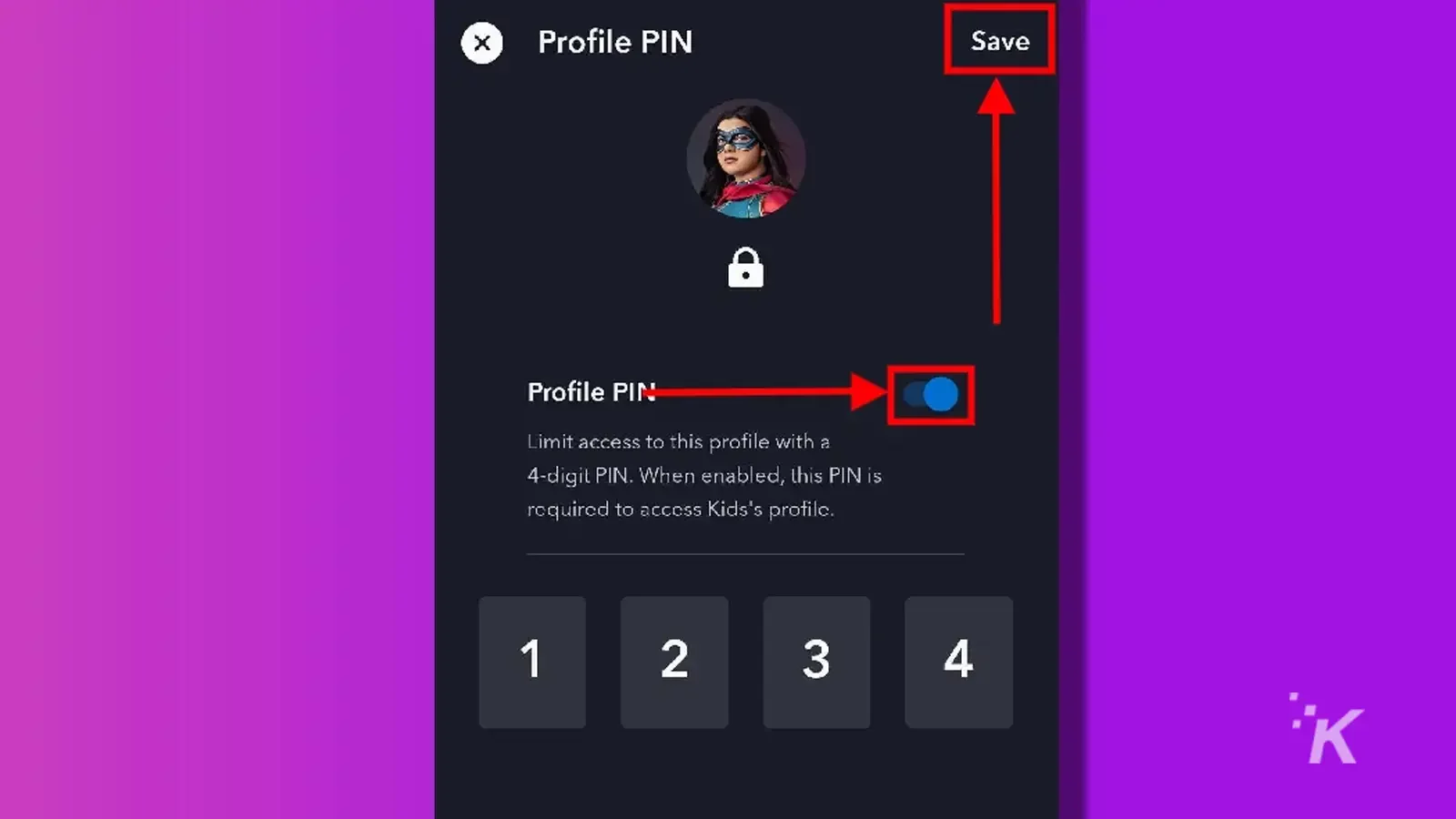
Teraz Twoje konto będzie miało dodatkową warstwę bezpieczeństwa dzięki 4-cyfrowemu kodowi dostępu.
Będziesz musiał wprowadzić kod PIN za każdym razem, gdy chcesz oglądać treści z tego profilu, ale nikt inny nie będzie mógł uzyskać dostępu do Twojego profilu bez niego.
Zabezpiecz swoje profile Disney Plus za pomocą kontroli rodzicielskiej
Więc masz to. Jak widać, Disney Plus oferuje kilka opcji kontroli rodzicielskiej i bezpieczeństwa.
Niezależnie od tego, czy chcesz ograniczyć ocenę treści dla swoich dzieci, czy też utworzyć profil dziecka dostosowany specjalnie dla najmłodszych, Disney Plus pozwoli Ci to zrobić.
Możesz także dodać 4-cyfrowy kod PIN do każdego indywidualnego profilu w ramach konta. Będziesz więc mieć dodatkową warstwę ochrony, która pomoże trzymać dzieci z dala od treści, których nie chcesz, aby oglądały.
Na szczęście skonfigurowanie kontroli rodzicielskiej w Disney Plus jest stosunkowo proste, o ile wiesz, gdzie szukać.
Masz jakieś przemyślenia na ten temat? Daj nam znać poniżej w komentarzach lub przenieś dyskusję na naszego Twittera lub Facebooka.
Zalecenia redaktorów:
- Jak zmienić adres e-mail i hasło w Disney Plus
- Oto jak zmienić plan Disney Plus
- Jak korzystać z funkcji podwójnych kciuków w górę w serwisie Netflix
- Czy nadal możesz korzystać z VPN z Netflix?
Tylko uwaga, jeśli kupisz coś za pośrednictwem naszych linków, możemy otrzymać niewielką część sprzedaży. To jeden ze sposobów, w jaki utrzymujemy tutaj włączone światła. Kliknij tutaj, aby uzyskać więcej.
